Votre Mac a commencé à ralentir, vous cherchez des moyens de l'accélérer, l'une des méthodes est d'apprendre comment libérer de l'espace disque sur Mac, et c'est pourquoi vous lisez ce guide.
L'espace disque est l'espace dans lequel nous plaçons toutes nos informations, à peu près vos programmes, applications, préférences utilisateur, documents, vidéos, musique, et bien plus encore.
Lorsque votre espace disque est trop plein, votre Mac commencera à ralentir car il doit passer par tant d'informations. Donc, si vous voulez obtenir un Mac de traitement plus rapide ou peut-être que vous êtes juste dedans pour faire un «nettoyage de printemps», alors vous êtes certainement arrivé au bon guide sur comment libérer de l'espace disque sur Mac.
Guide de l'articlePartie 1. Comment effacer l'espace disque sur Mac - le moyen le plus rapidePartie 2. Autres conseils sur la façon de libérer de l'espace sur le disque de démarrage MacPartie 3. Conclusion finale
Partie 1. Comment effacer l'espace disque sur Mac - le moyen le plus rapide
Alors, comment libérer de l'espace disque sur mon Mac pour le rendre plus rapide? Il y a plusieurs façons de vraiment effacez votre espace disque, et tous peuvent être un peu compliqués ou prendre du temps.
Si vous n'avez vraiment pas le temps de vous embêter ou si vous ne voulez pas passer par les tracas, nous pouvons vous proposer une solution très rapide: iMyMac PowerMyMac. PowerMyMac est un outil de maintenance qui peut vraiment vous aider à libérer votre espace disque en quelques clics ici et là.
PowerMyMac a beaucoup de petits outils pratiques qui permettent de lancer votre jeu Mac en un instant. Certains des outils les plus pratiques de PowerMyMac sont les suivants:
Analyseur de performances
Peut-être que vous n'êtes pas encore sûr à 100% d'avoir besoin d'espace disque pour le moment, peut-être que quelque chose d'autre ralentit votre Mac, avec le moniteur de performances de PowerMyMac, vous n'aurez plus à deviner. Dès que vous démarrez le programme, vous aurez droit à un aperçu complet et facile à comprendre de l'ensemble de votre système. Là, vous pouvez vérifier l'utilisation du processeur, de la mémoire et du disque. Le simple fait de disposer de ces informations au même endroit vous permet de savoir beaucoup plus facilement ce que vous devez vraiment faire ou si vous avez raison et devez apprendre à libérer de l'espace disque sur Mac.
Nettoyeur
Nettoyer les fichiers un par un sera un peu gênant, c'est le moins qu'on puisse dire. PowerMyMac dispose d'une collection de nettoyants pour gérer à peu près tous les types de désordre connus de tous les utilisateurs de Mac. Avoir la possibilité de supprimer ces dossiers indésirables peut vous aider à vider le stockage système sur Mac aussi rapidement que vous l'espériez. De plus, dans cet outil, vous trouverez le Duplicate Finder, qui peut vous aider à trouver des fichiers répétés et vous aider à vous en débarrasser en conséquence, un outil très utile à avoir.
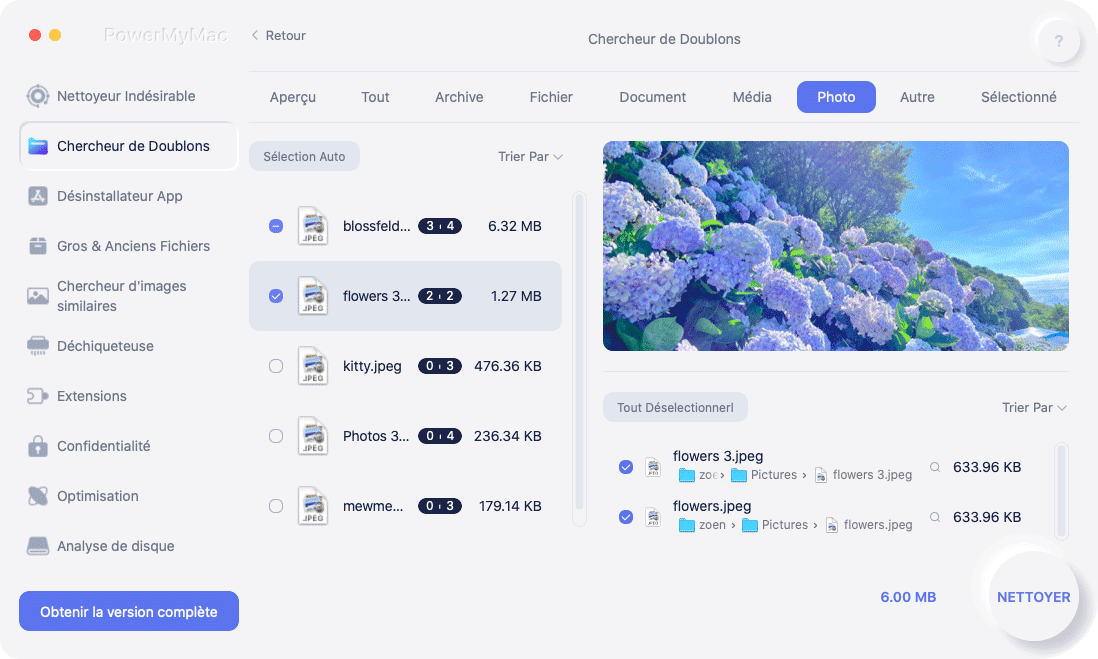
Uninstaller
Avoir plusieurs programmes inutiles sur votre Mac est quelque chose qui prend vraiment un peu d'espace disque. Bien sûr, vous pouvez les désinstaller en utilisant la méthode traditionnelle, en faisant simplement glisser l'icône dans la corbeille, puis en la vidant. Malheureusement, cependant, lorsque vous faites cela, plusieurs dossiers liés à ce programme sont laissés, encore une fois, ces dossiers occupent toujours votre précieux espace disque.
L'utilisation du programme de désinstallation de PowerMyMac, d'autre part, vous donne la possibilité d'effacer tous les autres fichiers avec le programme, en vous assurant que la désinstallation est à la fois propre et très suffisante.

En supposant que vous vouliez vraiment savoir comment vider l'espace disque sur Mac, l'utilisation de PowerMyMac vous facilitera non seulement la vie, mais rendra les choses plus efficaces et rationalisera la plupart de vos besoins. Que pourriez-vous demander de plus?
Partie 2. Autres conseils sur la façon de libérer de l'espace sur le disque de démarrage Mac
Supprimer les doublons
Ayant votre Mac pendant un certain temps et l'utilisant le plus longtemps, il est probable que vous y ayez placé beaucoup de fichiers. Avec toutes les options disponibles qui nous sont proposées, les fichiers en double ont une grande chance d'occuper un espace disque si nécessaire.
Peut-être que le doublon est un film, une chanson, une photo ou autre chose, mais d'une manière ou d'une autre, vous n'en avez pas besoin et vous devriez les traquer, puis les supprimer définitivement. Par exemple, vous pouvez supprimer les doublons dans iTunes pour économiser de l'espace.
Vider la corbeille
Tout comme lorsque vous devez retirer la poubelle, vous devez vous assurer de vider votre poubelle de temps en temps.
Sinon, même si les fichiers ne se trouvent pas à leur emplacement d'origine, ils occupent toujours un espace disque très important. Ce n'est que lorsque vous videz la corbeille, c'est le seul moment où ils sont officiellement supprimés de votre Mac.
Désinstallez les applications et les programmes inutilisés
Désinstaller des applications inutiles est un moyen efficace de nettoyer l'espace disque sur Mac. Tout comme pour vider la corbeille, si les applications et les programmes sont juste assis et occupent de l'espace disque, vous pouvez tout aussi bien les désinstaller.
De cette façon, vous pouvez non seulement récupérer l'espace disque dont vous avez besoin, vous pouvez également économiser sur la puissance de traitement car un certain nombre de programmes et d'applications se mettent à jour en arrière-plan, ce qui pourrait également être l'une des principales raisons du ralentissement de votre Mac.
Comme mentionné précédemment, cependant, si votre méthode principale de désinstallation est de faire glisser le programme dans la corbeille et de le supprimer, cette option laisse beaucoup à désirer, vous pouvez donc explorer d'autres moyens de désinstaller si vous voulez vraiment maximiser récupérer votre espace disque.

Effacer les fichiers de sauvegarde iTunes
iTunes est un petit programme pratique fourni avec la plupart des Mac. La plupart des utilisateurs ont tendance à l'utiliser et à stocker des vidéos, de la musique et d'autres éléments, alors que c'est génial et tout, iTunes a tendance à sauvegarder automatiquement de temps en temps. Ces sauvegardes sont très utiles si vous prévoyez de reformater ou peut-être même besoin de vos informations pour une autre raison.
Comment effacer l'espace disque sur Mac bu en supprimant les fichiers de sauvegarde iTunes? Vous pouvez trouver la sauvegarde iTunes sur votre Mac et supprimer les plus anciennes, elles ont généralement une date attachée au fichier lors de sa sauvegarde, de sorte que les plus anciennes sont probablement inutiles pour la plupart des utilisateurs.
Les supprimer peut vraiment libérer beaucoup d'espace disque, surtout si vous êtes un gros utilisateur iTunes.
Supprimer les anciennes sauvegardes iOS
Compte tenu de l'âge de votre Mac, il est plus que probable que vous ayez mis à jour votre iOS plusieurs fois. Il est également possible qu'une sauvegarde de l'ancien systèmes iOS peut encore être assis sur votre Mac.
Parcourez votre Mac, en supposant que vous êtes sûr que vous n'en aurez jamais besoin et supprimez-les dès que vous êtes sûr de votre décision. Se débarrasser de ces fichiers libérera encore un peu d'espace disque et si vous avez mis à jour votre iOS plusieurs fois, il pourrait s'agir de fichiers assez volumineux.
Effacer les fichiers temporaires
Il est important de savoir comment vider l'espace disque sur Mac en nettoyant les fichiers temporaires. Parce que lorsque vous utilisez un Mac, des fichiers temporaires ou des caches sont créés et ceux-ci prennent un peu de place.
Même en utilisant votre navigateur, il existe des fichiers temporaires, mais leur suppression peut vous aider à récupérer cet espace disque que vous essayez de récupérer.
Vous pouvez tous les trouver un par un, mais pour être honnête, beaucoup de nettoyants peuvent vraiment vous faciliter la vie en quelques clics ici et là.
Nettoyer le dossier de téléchargement
L'un des dossiers qui peut vraiment faire boule de neige en un monstre gourmand en espace est le dossier de téléchargement. Certaines personnes ont tendance à télécharger beaucoup de fichiers et à le laisser simplement dans le dossier, parfois ils n'utilisent le fichier qu'une ou deux fois et le laissent dans le dossier de téléchargement pendant une longue période, oubliant qu'il est toujours là.
Bien sûr, parfois quelques documents n'ont pas vraiment d'importance ici et là, mais lorsque vous commencez à les compter, les fichiers peuvent être des centaines de documents, d'images et plus encore, cela consommera vraiment beaucoup d'espace disque.
La suggestion est de maintenir votre dossier de téléchargement quotidiennement, de supprimer ce dont vous n'avez pas besoin et de déplacer les fichiers dont vous avez besoin vers d'autres fichiers, cela prend un peu de temps, mais à long terme, au moins vous n'aurez pas à dépenser un un jour ou deux passant au crible votre dossier de téléchargement.
Découvrez ce qui prend le plus de votre stockage sur disque
Avant de faire quelque chose pour vider l'espace disque sur Mac, vous pouvez vérifiez votre espace disque et découvrez ce qui prend la majeure partie de l'espace disque de votre Mac.
Malheureusement, la vérification de l'espace disque actuel sur votre Mac est la partie la plus simple, avoir à parcourir la section qui occupe la majeure partie de l'espace est ce qui prendra beaucoup de temps.
Il se peut que vos documents occupent la majeure partie de l'espace ou peut-être des vidéos ou de la musique, quel qu'il soit, vous devrez probablement le parcourir manuellement, trouver des doublons ou des fichiers plus anciens dont vous n'avez plus besoin et les supprimer en conséquence.

Partie 3. Conclusion finale
Maintenant que vous savez comment trouver et comment libérer de l'espace disque sur Mac, il vous suffit de prendre le temps de réaliser toutes les étapes ci-dessus, surtout si vous avez un besoin criant d'espace disque.
Bien sûr, vous pouvez toujours utiliser iMyMac PowerMyMac pour faciliter les choses pour récupérer votre espace disque, mais aussi d'autres besoins de maintenance.
Quoi que vous choisissiez de faire pour libérer de l'espace disque sur Mac, il vous suffit de décider quelle option correspond le mieux à vos besoins.



